解决win10下强制设置web浏览器为microsoft edge的方法
发布时间:2023年12月20日
问题场景
因为一些特殊的原因,我需要第二个浏览器,我的第一个浏览器是google的chrome浏览器,所以我选择的是windows的默认浏览器,就是microsoft edge浏览器,然后系统的默认浏览器就编程edge了。我想修改将chrome为默认浏览器就发现是无效的。
步骤如下:
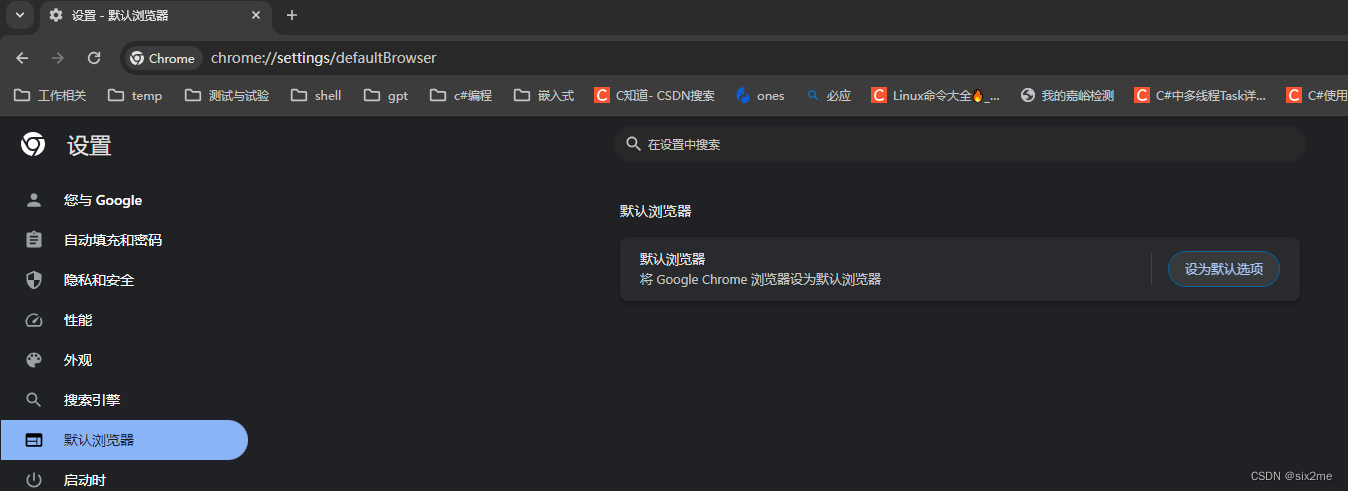
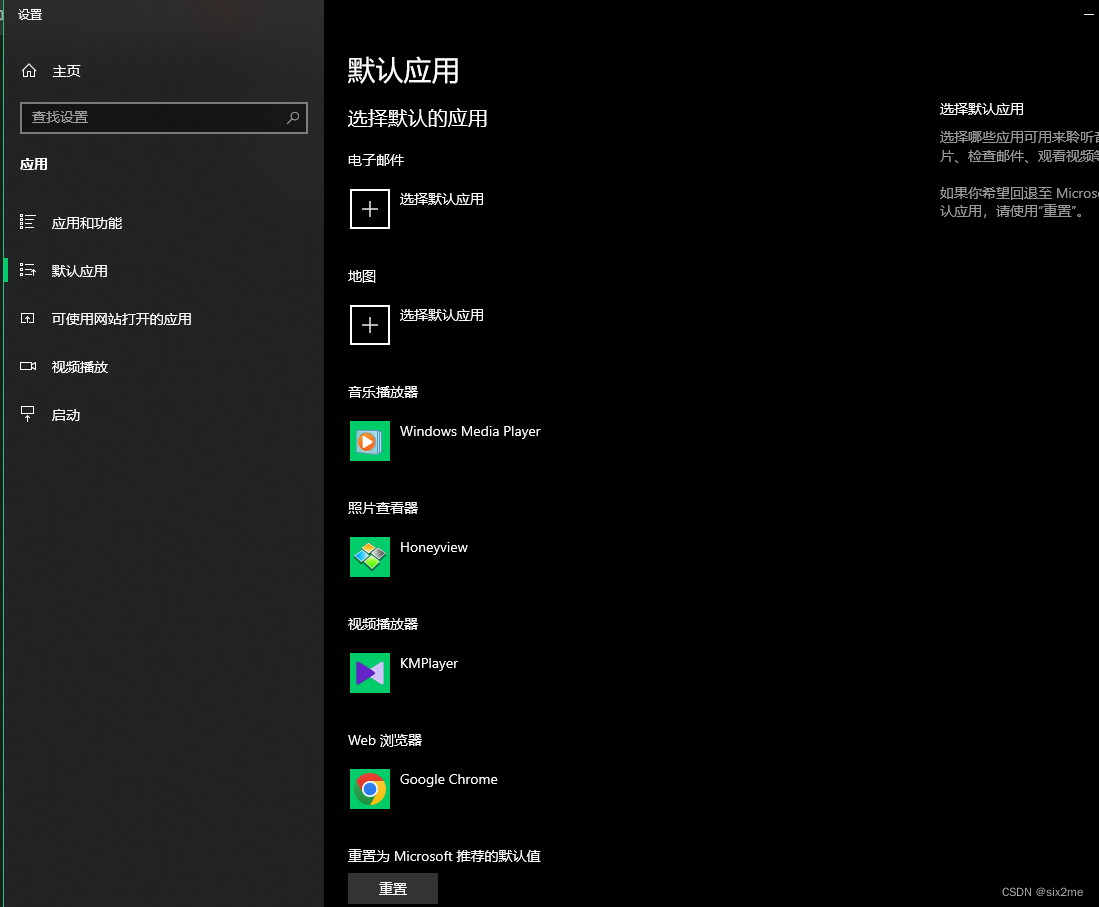
等过上2,3秒,web浏览器就变回edge浏览器了。
那么如何才能将他有效呢?
实现方法
从网上查找资料,大部分都是通过注册表的方式来实现的,这样比较复杂;我的实现方法是这样的。
思路:既然microsoft edge浏览器能自动变成默认,一定是windows有一个流氓机制,检查并强制站用默认位置,那么我们找到并禁止是不是就OK了呢。
禁止edge默认选项
打开edge浏览器,在设置画面找到如下位置
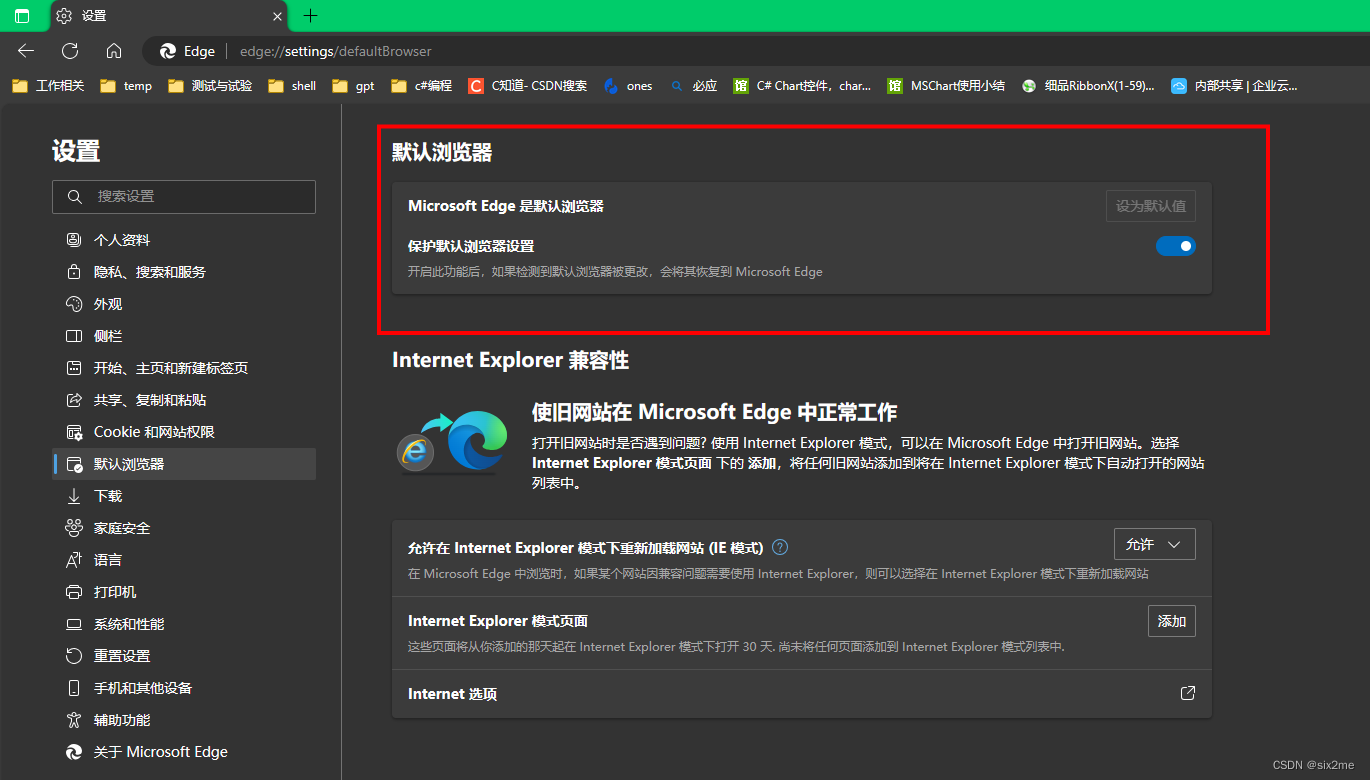
在这里,我们看到确实有这么个选项,我们将保护选项禁用。
这一步好做到,但是上面还是将edge设置为默认浏览器了,
设置默认浏览器
返回到chrome中,在设置默认为chrome时,在跳出的默认应用中选择chrome,发现就不强制改成edge了,说明我们的思路是正确的,就是edge的默认保护在作怪。
这样我们就完成了。
反思
当我们遇到问题的时候,正方向走不通的时候,可以考虑另外一个思路,既然chrome设定为默认浏览器无效,会被edge干扰,那么就不要想使用chrome来解决,而是先解决edge的干扰问题,在返回来设置chrome是不是就可以了,这样就从一个步骤,变成了2个步骤,算是绕了一圈来解决问题。
是不是没茅塞顿开了呢?
文章来源:https://blog.csdn.net/mainmaster/article/details/135085381
本文来自互联网用户投稿,该文观点仅代表作者本人,不代表本站立场。本站仅提供信息存储空间服务,不拥有所有权,不承担相关法律责任。 如若内容造成侵权/违法违规/事实不符,请联系我的编程经验分享网邮箱:chenni525@qq.com进行投诉反馈,一经查实,立即删除!
本文来自互联网用户投稿,该文观点仅代表作者本人,不代表本站立场。本站仅提供信息存储空间服务,不拥有所有权,不承担相关法律责任。 如若内容造成侵权/违法违规/事实不符,请联系我的编程经验分享网邮箱:chenni525@qq.com进行投诉反馈,一经查实,立即删除!
最新文章
- Python教程
- 深入理解 MySQL 中的 HAVING 关键字和聚合函数
- Qt之QChar编码(1)
- MyBatis入门基础篇
- 用Python脚本实现FFmpeg批量转换
- ubuntu docker镜像制作及常用命令
- 深入剖析pcap中的网络异常:TTL过期攻击、ARP中毒、TCP重传与重叠碎片等
- 雷军的最后一战,就这?
- x86 和 x64 arm的区别
- Day.js常用方法集合
- 【CentOS 7.9 分区】挂载硬盘为LVM操作实例
- C++ 设计模式之组合模式
- java体现反射的简单示例
- 【考前复习】操作系统选择题
- JUC(java.util.concurrent)的常见类(多线程编程常用类)